Verwalten von Druckern
Um Drucker auf Computern verwalten zu können, müssen die Drucker zunächst zu Jamf Admin oder Jamf Pro hinzugefügt werden.
Wenn Sie einen Drucker zu Jamf Admin hinzufügen möchten, wählen Sie ihn aus der Liste der Drucker des Computers aus, auf dem Jamf Admin ausgeführt wird. Soll der Drucker zu Jamf Pro hinzugefügt werden, müssen Sie die Geräteinformationen, z. B. den CUPS-Namen und die URI des Geräts, manuell angeben.
Wenn Sie einen Drucker in Jamf Admin hinzufügen, bearbeiten oder löschen, werden die Änderungen auch in Jamf Pro übernommen und umgekehrt.
Beim Konfigurieren eines Druckers können Sie:
-
Den Drucker einer Kategorie hinzufügen
-
Den Drucker bei der Zuordnung während des Imaging-Prozesses als Standarddrucker festlegen
-
Die Anforderungen festlegen, die das Betriebssystem für die Zuordnung des Druckers erfüllen muss
Hinzufügen eines Druckers zu Jamf Admin
In Jamf Admin sind für verschiedene Einstellungen Tooltips verfügbar. Wenn Sie mehr über eine Einstellung erfahren möchten, halten Sie den Mauszeiger so lange über der Einstellung, bis der zugehörige Tooltip angezeigt wird.
-
Öffnen Sie Jamf Admin und authentifizieren Sie sich beim Jamf Pro Server.
-
Klicken Sie auf Add Printers (Drucker hinzufügen)
 .
. -
Authentifizieren Sie sich mit einem lokalen Benutzeraccount, wenn Sie dazu aufgefordert werden.
-
Aktivieren Sie das Markierungsfeld neben jedem Drucker, der hinzugefügt werden soll.
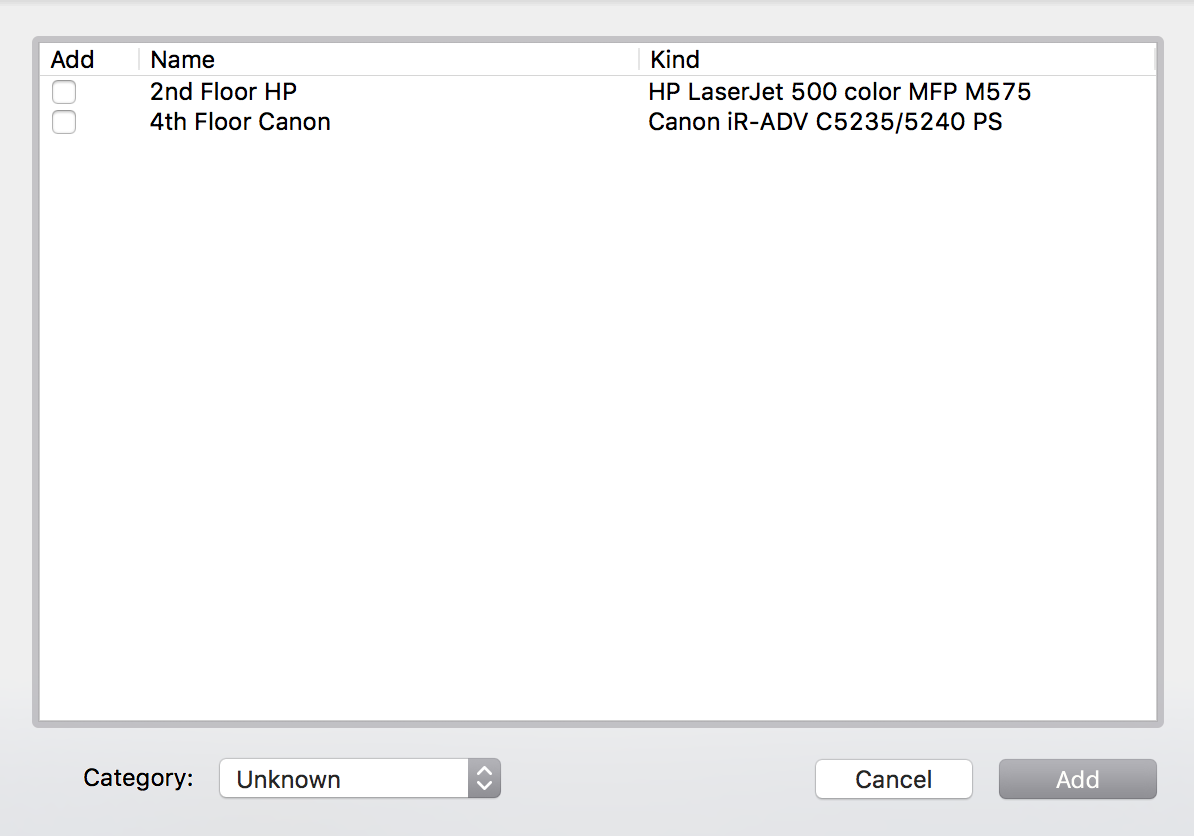
-
(Optional) Wählen Sie eine Kategorie aus, der der Drucker zugewiesen werden soll.
-
Klicken Sie auf Hinzufügen.
-
Wählen Sie den Drucker im Haupt-Repository aus und doppelklicken Sie darauf.
-
Klicken Sie auf den Tab Allgemein und konfigurieren Sie die Grundeinstellungen des Druckers, wie z. B. den angezeigten Namen und die Kategorie.
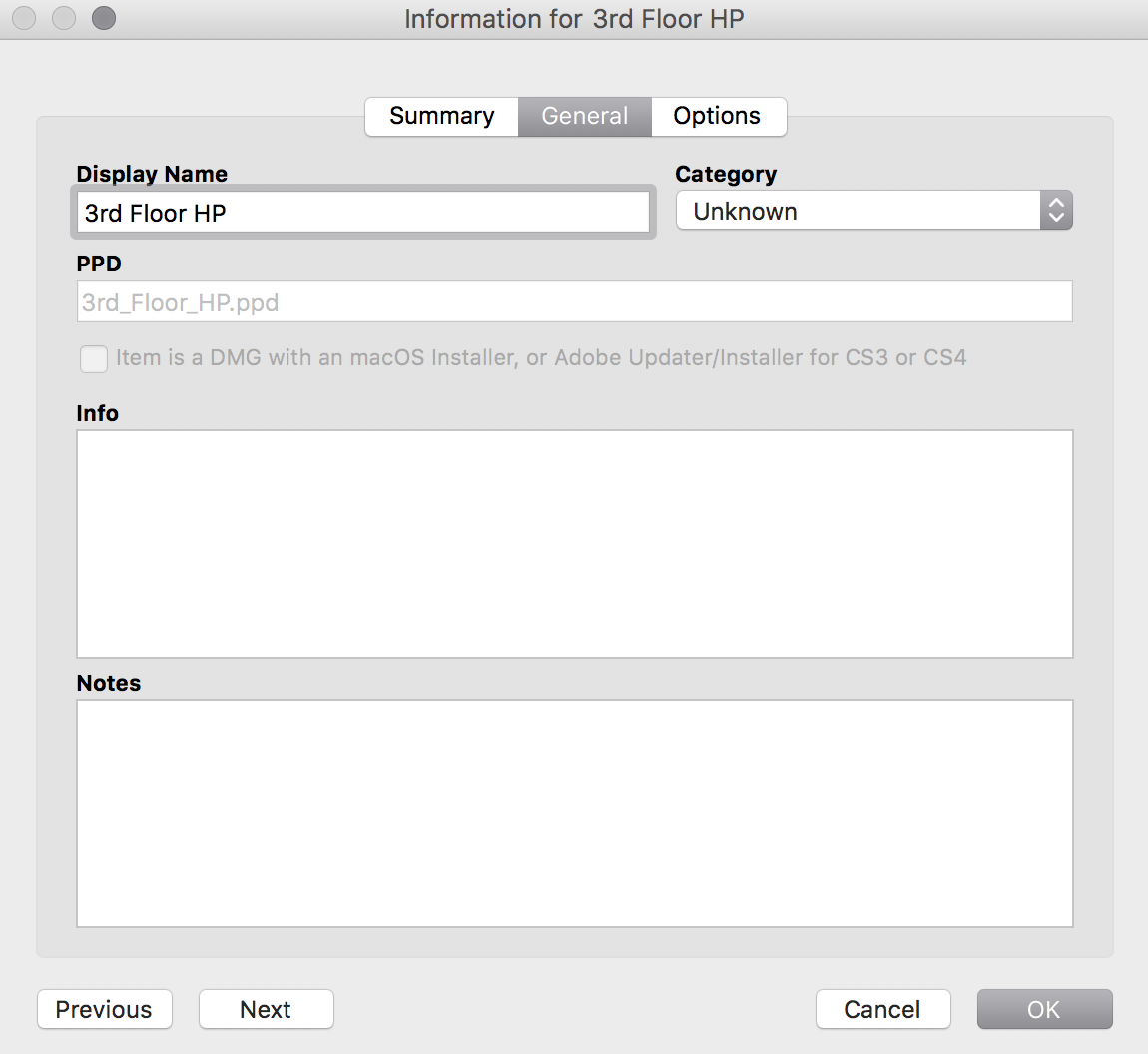
-
Klicken Sie auf den Tab Optionen.
-
Wählen Sie aus, ob der Drucker bei der Zuordnung während des Imaging-Prozesses als Standarddrucker festgelegt werden soll, und konfigurieren Sie die Anforderungen an das Betriebssystem.
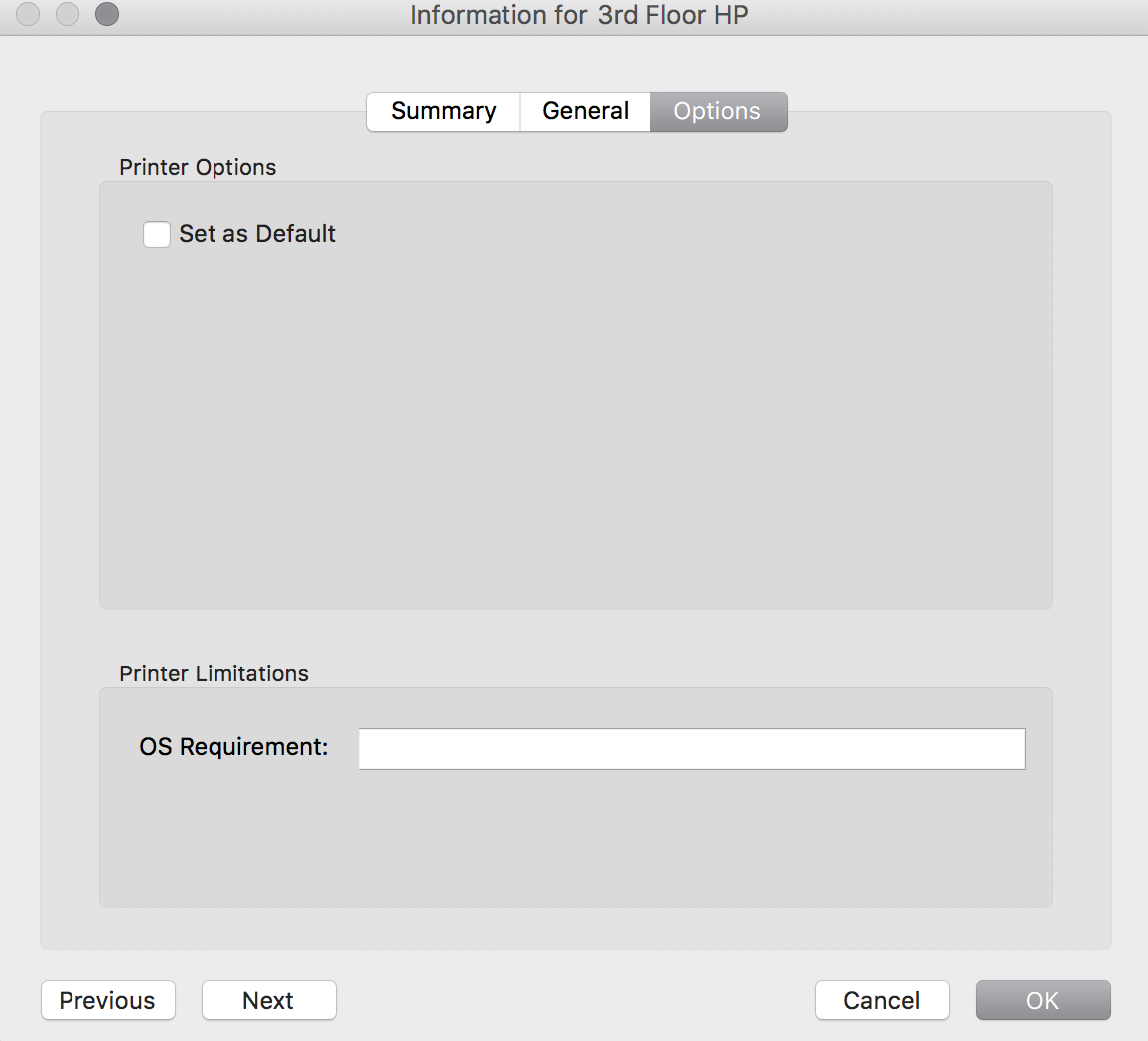
-
Klicken Sie auf OK.
Hinzufügen eines Druckers zu Jamf Pro
-
Melden Sie sich bei Jamf Pro an.
-
Klicken Sie in der oberen rechten Ecke der Seite auf Einstellungen
 .
. -
Klicken Sie auf Computerverwaltung.
-
Klicken Sie im Abschnitt „Computerverwaltung“ auf Drucker
 .
. -
Klicken Sie auf Neu
 .
. -
Konfigurieren Sie mithilfe der im Bereich „Allgemein“ verfügbaren Optionen die Grundeinstellungen des Druckers, wie z. B. den angezeigten Namen und die Kategorie.
-
Klicken Sie auf den Tab Definition und geben Sie die Informationen zum Drucker ein, wie unter anderem den CUPS-Namen und die URI des Geräts.
-
(Optional) Klicken Sie auf den Tab Einschränkungen und geben Sie die Anforderungen an das Betriebssystem an.
-
Klicken Sie auf Speichern
 .
.
Bearbeiten oder Löschen eines Druckers in Jamf Admin
In Jamf Admin sind für verschiedene Einstellungen Tooltips verfügbar. Wenn Sie mehr über eine Einstellung erfahren möchten, halten Sie den Mauszeiger so lange über der Einstellung, bis der zugehörige Tooltip angezeigt wird.
-
Öffnen Sie Jamf Admin und authentifizieren Sie sich beim Jamf Pro Server.
-
Wählen Sie im Haupt-Repository den zu bearbeitenden oder zu löschenden Drucker aus.
-
Führen Sie einen der folgenden Schritte aus:
-
Wenn Sie den Drucker bearbeiten möchten, doppelklicken Sie auf den Drucker und nehmen Sie die gewünschten Änderungen vor. Klicken Sie auf OK.
-
Klicken Sie zum Löschen des Druckers auf Löschen
 und dann zum Bestätigen erneut auf Löschen.
und dann zum Bestätigen erneut auf Löschen.
-
Weiterführende Informationen
Weiterführende Informationen finden Sie im folgenden Abschnitt dieses Leitfadens:
Administrieren der Druckern
Hier erfahren Sie, wie Sie die Zuordnung eines Druckers mithilfe von Jamf Remote oder einer Richtlinie herstellen oder aufheben.